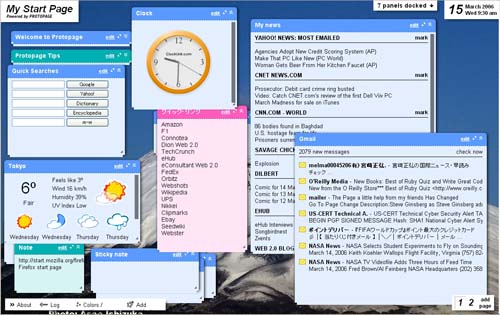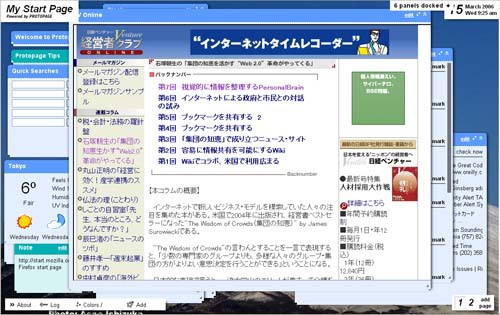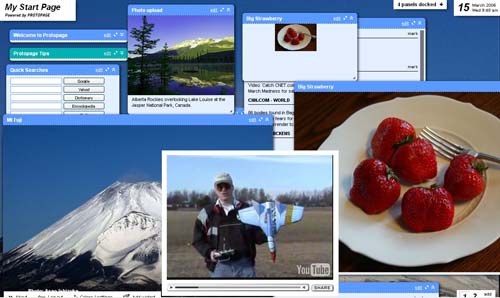ブラウザを開いたときに最初に表示されるページをスタート・ページというが,スタート・ページに,使用頻度の高いブックマーク,ニュースのRSSフィード,検索エンジン,メール,メモ,時計,気象などを表示できるツール「PROTOPAGE」がある。アプリケーション・ソフトウエアを起動する以外の,ほとんどの操作はPROTOPAGEでできてしまう。
無料で登録し,パスワードで自分のスタート・ページを保護できる。パスワードを付けずに公開することもできる。
図1[拡大表示]はPROTOPAGEの画面。ここに見えているのは,時計,メール,クイック・リンク,検索エンジン,天気,ニュース・フィード,メモ(sticky note),であり,背景画像も独自のものに設定してある。
PROTOPAGEでは,それぞれの情報が個別のWidgetと呼ぶ小型ウインドウに表示され,ウインドウの大きさ,位置,文字の大きさを自由に編集できる。Widgetを最小化することもできる。Widgetのパネルの色,全体の背景画像も変更できる。
拡大ボタンでウインドウを拡大して表示できる。ブックマークは,「My quick links」に設定する。このWidgetのタイトルを変更し,日本語にすることもできる。My newsはRSSニュース・フィードを設定するWidgetである。ニュースを提供するサイトがRSSに対応していない場合は,My quick linksでブックマークを設定して利用する。
メールに関しては,Gmail,POP3,IMAPに対応していて,HotmailやYahoo!などのWebメールには対応していない。メール・ボックスは5分ごとにチェックされる。Check nowをクリックすると即時にメールをチェックできる。Gmailの場合,届いたメールをクリックすると,そのメールが表示される。検索エンジンは,Google,Yahoo!,Dictionary.com,Wikipediaが用意されているが,今後追加・編集が可能になる。
時計を追加するには,ClockLinkを利用する。使いたい時計を探し,その時計の下にある「View HTML Tag」をクリックする。タイム・ゾーン,色,大きさを選択しHTMLをコピーする。PROTOPAGEでsticky noteを追加し,HTMLモードにしてからペーストする。名前を変更して保存Save changesをクリックする。
Webサイトを丸ごとsticky noteに埋め込むこともできる。例えば,textonly.comを埋め込む場合は,
をsticky noteにHTMLモードで書き込めばよい。
図2[拡大表示]はPROTOPAGEに「NVC Online」のWebサイトを埋め込んだ例。写真を表示するには,Add Widget,Add photoを選択し,保存してある写真のファイル名,表示サイズを指定する。いくつかの予め用意された背景画像を使わないで,独自の背景画像を使うには,ImageShackに画像をアップロードし,そのリンクをColors/settingsのPage backgroundに書けばよい。
ビデオも,ビデオをアップロードできるサイトを使用してsticky noteに張り付けることができる。例えば,YouTube.comにあるビデオのリンクを,HTML編集モードでsticky noteに張り付ける。
図3[拡大表示]は富士山,イチゴ,カナダの山の写真と模型飛行機のビデオを表示している。
ツールバーにPROTOPAGEのボタンを追加することができる。IEでは,ツールバーで右クリックし,リンクにチェックマークがあることを確認する。PROTOPAGEのリンクにあるProtopage it!を右クリックし,「お気に入りに追加」をクリック,セキュリティの警告には「はい」と答え,「お気に入りの追加」ウインドウで「リンク」を選択し,「OK」をクリックする。Protopageのツールバー・ボタンを追加する方法は,ここにある。
Firefoxの場合は,表示,ツールバー,でブックマークツールバーにチェックが入っていることを確認する。このページのProtopage It!を右クリックし「このリンクをブックマーク」を選択する。作成先の下向き矢印をクリックし,ブックマークツールバーフォルダーを選択し,OKをクリックする。